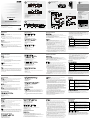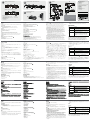ATEN CE800b Schnellstartanleitung
- Kategorie
- KVM-Schalter
- Typ
- Schnellstartanleitung

© Copyright 2012 ATEN
®
International Co., Ltd.
ATEN and the ATEN logo are trademarks of ATEN International Co., Ltd. All rights reserved.
All other trademarks are the property of their respective owners.
This product is RoHS compliant.
Part No. PAPE-1223-451G Printing Date: 05/2012
USB KVM Extender
CE800
B
USB KVM Extender Quick Start Guide
CE800
B
www.aten.com
www.aten.com
www.aten.com
www.aten.com
Système d'extension KVM USB CE800
B
– Guide de mise en route rapide
CE800
B
USB-KVM-Verlängerung Kurzanleitung
Sistema de extensión KVM USB CE800
B
Guía rápida
Einrichtung
D
Die Installation der KVM USB-Verlängerung ist mit ein paar wenigen Kabelanschlüssen
erledigt. (die Zahlen im Diagramm entsprechen der Reihenfolge) :
1. Verbinden Sie die Kabel der lokalen Konsolgeräte (Maus, Tastatur, Monitor, Mikrofon und
Lautsprecher) mit den entsprechenden Buchsen auf der Rückseite des lokalen Gerätes
(CE800
BL
). Die Stecker und Buchsen sind farblich und mit einem Symbol gekennzeichnet.
2. Verbinden Sie die KVM-Stecker des mitgelieferten individuellen KVM-Kabels mit dem KVM-
Anschluss auf der Vorderseite des CE800
BL
.
3. Für eine CE800
B
-Standardinstallation gehen Sie wie unter a) beschrieben vor. Falls Sie
den CE800
B
mit einem KVM-Switch betreiben möchten, gehen Sie wie in b) beschrieben
vor.
a) Verbinden Sie die Stecker am anderen Ende des KVM-Adapterkabels mit den
betreffenden Ports des anzuschließenden Computers. Die Stecker und Buchsen sind
farblich und mit einem Symbol gekennzeichnet. Anschließend verbinden Sie mithilfe des
mit dem CE800
B
-Paket gelieferten USB-Kabels den vorderseitigen USB-Anschluss
(Typ B) des CE800
BL
mit einem USB-Anschluss (Typ A) am Computer.
b) Verbinden Sie die Stecker am anderen Ende des KVM-Adapterkabels mit den
betreffenden Ports im Konsolabschnitt des KVM-Switches. Anschließend verbinden Sie
mithilfe des USB-Kabels den vorderseitigen USB-Anschluss (Typ B) des CE800
BL
mit
einem USB-Anschluss (Typ A) am KVM-Switch.
4. Schließen Sie ein Ende eines verdrillten Kat.5e-Kabels an den Port Link des CE800
BL
an.
Verbinden Sie das andere Ende mit dem Link-Port des CE800
BR
.
Hinweis: Das Kat. 5e-Kabel ist nicht im Lieferumfang enthalten. Sie müssen es separat
erwerben. Die Kabellänge darf maximal 250 m betragen.
5. Verbinden Sie die Kabel der Konsolgeräte der Gegenstelle (Maus, Tastatur, Monitor,
Mikrofon und Lautsprecher) mit den entsprechenden Buchsen auf der Rückseite des
Gerätes der Gegenstelle (CE800
BR
).
6. Schließen Sie eines der beiden mitgelieferten Netzteile an eine Steckdose und sein
Stromkabel an die Stromeingangsbuchse des CE800
BL
an.
7. Schließen Sie das zweite Netzteil an eine Steckdose und sein Stromkabel an die
Stromeingangsbuchse des CE800
BR
an.
Bedienung
Betriebsmodi
Betriebsart Beschreibung
Lokal
Nur die lokale Konsole hat vollen Zugriff. Zwar können die
Anwender auf beiden Konsolen die Bildschirmanzeige verfolgen,
aber nur der Anwender an der lokalen Konsole kann Eingaben
über Tastatur und Maus vornehmen und das System steuern.
Gegenstelle
Nur die Konsole der Gegenstelle hat vollen Zugriff. Zwar können
die Anwender auf beiden Konsolen die Bildschirmanzeige
verfolgen, aber nur der Anwender an der Konsole der
Gegenstelle kann Eingaben über Tastatur und Maus vornehmen
und das System steuern.
Automatisch
Über jede der beiden Konsolen kann Tastatur- oder
Mauseingaben stattnden. Die Konsole, auf der zuerst eine
Eingabe erfolgt, übernimmt die Steuerung des Systems.
Geschieht daraufhin innerhalb von fünf Sekunden keine weitere
Eingabe, wartet der CE800
B
weiterhin im Automatikbetrieb auf
eine neue Eingabe.
USB-Massenspeichergeräte
E
Wenn Sie ein USB-Massenspeichergerät an einen der USB-Ports des CE800
B
anschließen,
erscheint am Computer ein Wechseldatenträger. Wenn Sie an einem USB-Port des CE800
BR
ein USB-Massenspeichergerät anschließen, erscheint aus Sicherheitsgründen ein
Anmeldebildschirm. Geben Sie Ihren Benutzernamen und das dazu gehörige Kennwort ein,
und drücken Sie Enter, um auf das Gerät zuzugreifen.
Unidad remota CE800
BR
– Vista frontal
A
1. Puerto USB para periféricos
2. Controles de compensación de imagen
3. Indicador de compensación de imagen
4. Botón de selección del modo operativo
5. Indicador de conexión remota (Remote)
6. Indicador de enlace (Link)
CE800
BL
/ CE800
BR
– Vista posterior
B
1. Entrada de alimentación
2. Botón de compensación de imagen
3. Puerto de enlace
4. Puerto para actualizaciones de rmware (sólo en la consola CE800
BL
)
5. Conectores de audio de consola
6. Puerto gráco
7. Terminal de tierra(Vista lateral)
Instalación del hardware
Montaje en rack
C
Para un mayor confort y más exibilidad, el CE800
B
puede montarse en un rack.
Para montar el equipo en el rack, haga lo siguiente:
1. Atornille como se indica en el siguiente diagrama el marco de montaje en la parte superior
o inferior de la unidad con los tornillos incluidos con el kit para montaje en rack.
2. Atornille los rieles en una posición deseada del rack.
Nota: los tornillos necesarios no vienen incluidos con la unidad. Le recomendamos que
utilice tornillos empotrados de estrella/cruz M5 x 12 de tipo I.
Instalación
D
La instalación del sistema de extensión KVM USB es tan sencilla como conectar unos cables.
(los números en el diagrama corresponden a los números de los pasos a seguir) :
1. Conecte los cables de los dispositivos de consola locales (ratón, teclado, monitor,
micrófono y altavoces) a los puertos correspondientes del panel posterior de la unidad
local (CE800
BL
). Los conectores se reconocen por los colores y los iconos que llevan
impresos.
2. Enchufe los conectores KVM del cable KVM personalizado incluido al puerto KVM del
panel frontal de la consola local CE800
BL
.
3. Para une instalación estándar del sistema de extensión CE800
B
, siga el paso a). Si añade
un conmutador KVM en la instalación del sistema CE800
B
, siga el paso b).
a) Enchufe los conectores del otro extremo del cable KVM a los puertos correspondientes
de su ordenador. Los conectores se reconocen por los colores y los iconos que llevan
impresos. Conecte el puerto USB de tipo B ubicado en la parte frontal de la consola
CE800
BL
a un puerto de tipo A de su ordenador mediante el cable USB incluido con el
sistema CE800
B
.
b) Enchufe los conectores del otro extremo del cable KVM a los puertos correspondientes
de la sección de consola del conmutador KVM. A continuación, conecte el puerto USB
de tipo B ubicado en la parte frontal de la consola CE800
BL
a un puerto USB de tipo A
del conmutador KVM mediante el cable USB.
4. Conecte un extremo del cable de par trenzado de categoría 5e al puerto de enlace (Link)
de la consola CE800
BL
y el otro extremo al puerto de enlace de la unidad CE800
BR
.
Nota: el cable de Cat. 5e no está incluido en el paquete. Deberá adquirirlo por separado.
Su longitud máxima no debe superar los 250 m.
5. Conecte los cables de los dispositivos de consola remotos (ratón, teclado, monitor,
micrófono y altavoces) a los puertos ubicados en el panel posterior de la unidad remota
(CE800
BR
).
6. Conecte uno de los adaptadores de alimentación incluidos a una toma eléctrica y su cable
de alimentación a la entrada de alimentación de la consola local CE800
BL
.
7. Conecte el otro de los adaptadores de alimentación incluidos a una toma eléctrica y su
cable de alimentación a la entrada de alimentación de la unidad remota CE800
BR
.
Requirements
Consoles
• Two VGA, SVGA, or multisync monitors capable of the highest resolution that you will be
using on any computer in the installation
• Two USB keyboards
• Two USB mice
• Stereo microphone and stereo speakers (Optional)
Note: If you connect a DDC type monitor to the Local unit, the monitor that connects to the
Remote unit must be able to support the highest video resolution that the DDC monitor
can provide.
Computers
The following equipment must be installed on each computer that is to be connected to the
system:
• A VGA, SVGA or multisync card
• USB Host Controller and Type A USB port
Cables
• For optimum signal integrity and to simplify the layout, we strongly recommend that you use
the high-quality Custom USB KVM Cable that is provided with this package.
• Cat 5e cable is the minimum required to connect the local and remote CE800
B
units. Cable
of a lesser standard will result in degraded video signals. For best performance, we strongly
recommend Cat 5e cable.
Hardware review
CE800
BL
(Local Unit) Front View
A
1. KVM Port Section
2. USB Type B Port
3. Operating Mode Selection Pushbutton
4. USB Peripheral Port
5. Remote LED
6. Local LED
CE800
BR
(Remote Unit) Front View
A
1. USB Peripheral Port
2. Picture Compensation Pushbutton
3. Picture Compensation LED
4. Operating Mode Selection Pushbutton
5. Remote LED
6. Link LED
CE800
BL
/ CE800
BR
Rear View
B
1. Power Jack
2. Keyboard and Mouse Ports
3. Link Port
4. Firmware Upgrade Port (CE800
BL
only)
5. Console Audio Jacks
6. Video Port
7. Grounding Terminal(Side View)
Hardware Installation
Rack Mounting
C
For convenience and exibility, the CE800
B
can be mounted on a system rack.
To rack mount the unit do the following:
1. Using the screws provided with the Rack Mount Kit, screw the mounting bracket into the
top or bottom of the unit as shown in the diagram below.
2. Screw the bracket into any convenient location on the rack.
Note: The rack screws are not provided. We recommend that you use M5 x 12 Phillips Type I
cross, recessed type screws.
Setting Up
D
Setting up the USB KVM Extender System is simply a matter of plugging in the cables. (the
diagram numbers correspond to the numbers of the steps):
1. Plug the cables from the local console devices (mouse, keyboard, monitor, microphone and
speakers) into their ports on the rear panel of the Local Unit (CE800
BL
). The connectors
are color coded and marked with an icon to identify themselves.
2. Plug the KVM connectors on the custom KVM cable provided with this package into the
KVM port on the CE800
BL
’s front panel.
3. For a standard CE800
B
installation, progress to a). If you are combining a KVM switch with
your CE800
B
installation, progress to b).
a) Plug the connectors on the other end of the KVM cable into the appropriate ports on
the computer system. The connectors are color coded and marked with an icon to
identify themselves. Next use the USB cable provided with the CE800
B
packed to
connect the USB Type B socket on the front of the CE800
BL
to a Type A socket on the
computer system.
b) Plug the connectors on the other end of the KVM cable into the appropriate ports on the
Console section of the KVM switch. Next, use the USB cable to connect the USB
Type B socket on the front of the CE800
BL
to a USB Type A socket on the KVM switch.
4. Connect one end of a Cat 5e twisted pair cable to the Link port on the CE800
BL
; connect
the other end of the Cat 5e twisted pair cable into the Link port on the CE800
BR
.
Note: Cat 5e cable is not supplied with this package. It requires a separate purchase. The
cable length can be up to 250 m (825 ft).
5. Plug the cables from the remote console devices (mouse, keyboard, monitor, microphone
and speakers) into their ports on the rear panel of the Remote Unit (CE800
BR
).
6. Connect one of the power adapters provided with this package into an AC source; connect
the adapter's power cable to the Power Jack on the CE800
BL
.
7. Connect the other power adapter provided with this package into an AC source; connect
the adapter's power cable to the Power Jack on the CE800
BR
.
Operation
Operating Modes
Mode Description
Local
Only the local console has complete access. Although operators
at both consoles can see the display, only the local console
operator has keyboard and mouse access and control.
Remote
Only the remote console has complete access. Although
operators at both consoles can see the display, only the remote
console operator has keyboard and mouse access and control.
Auto
Neither console has keyboard and mouse input control. The
rst console to create keyboard or mouse input takes control.
Following this, if there is no input for ve seconds, the CE800
B
goes back to Auto Mode.
USB Mass Storage
E
When you plug a USB mass storage compliant ash drive into the CE800
B
’s USB port, it
shows up as a removable drive on the computer. As a security measure, to help prevent
unauthorized le transfers, if a USB mass storage device is plugged into the USB port of the
CE800
BR
, an OSD login screen comes up. Input your username and password then press
enter to access the device.
Quick Start Guide
Conguration requise
Consoles
• Deux moniteurs VGA, SVGA ou Multisync prenant en charge la plus haute résolution à
utiliser sur les ordinateurs à installer
• 2 claviers USB
• 2 souris USB
• Microphone stéréo et haut-parleurs stéréo (en option)
Remarque : si vous connectez un moniteur de type DDC à la console locale, le moniteur
connecté à la console distante doit pouvoir prendre en charge la résolution vidéo
la plus élevée du moniteur DDC.
Ordinateurs
Les composants suivants doivent être installés sur chaque ordinateur à connecter au
système :
• Une carte graphique VGA, SVGA ou Multisync
• Un contrôleur d'hôte USB et un port USB de type A
Câbles
• Pour assurer une réception optimale des signaux et simplier le système, il est fortement
recommandé d'utiliser le câble KVM USB personnalisé de haute qualité livré avec le
système.
• La connexion entre la console locale et la console distante du système CE800
B
requiert
au minimum un câble de catégorie 5e. Un câble de catégorie inférieur tend à dégrader les
signaux vidéo. Pour de meilleurs résultats, nous vous recommandons fortement d'utiliser un
câble de catégorie 5e.
Description du matériel
Console locale CE800
BL
– Vue avant
A
1. Section des ports KVM
2. Port USB de type B
3. Bouton de sélection du mode de fonctionnement
4. Port périphérique USB
5. Voyant de connexion distante (Remote)
6. Voyant de connexion locale (Local)
Console distante CE800
BR
– Vue avant
A
1. Port périphérique USB
2. Bouton de compensation de l'image
3. Voyant de compensation de l'image
4. Bouton de sélection du mode de fonctionnement
5. Voyant de connexion distante (Remote)
6. Voyant de liaison (Link)
CE800
BL
/ CE800
BR
- Vue arrière
B
1. Prise d'alimentation
2. Ports clavier et souris
3. Port de liaison
4. Port de mise à niveau du microprogramme (sur la console CE800
BL
uniquement)
5. Prises audio de console
6. Port vidéo
7. Borne de terre(Vue latérale)
Installation du matériel
Montage sur bâti
C
Pour un plus grand confort d'utilisation, le système CE800
B
peut être monté sur bâti.
Pour monter le système sur bâti, procédez comme suit :
1. Vissez le support de montage sur bâti sur la partie supérieure ou inférieure de l'appareil
comme indiqué sur le diagramme ci-dessous à l'aide des vis fournies.
2. Vissez le support au bâti dans la position désirée.
Remarque : les vis nécessaires ne sont pas fournies. Il est conseillé d'utiliser des vis
cruciformes à tête à empreinte M5 x 12 de type I.
Installation
D
L'installation du système d'extension KVM USB consiste simplement à connecter les câbles.
(les numéros du diagramme correspondent aux numéros des étapes à suivre) :
1. Branchez les câbles des périphériques de la console locale (souris, clavier, moniteur,
microphone et haut-parleurs) sur leurs ports respectifs à l'arrière de la console
locale CE800
BL
. Les connecteurs sont identiés par un codage couleur et une icône.
2. Branchez les connecteurs KVM du câble KVM personnalisé fourni sur le port KVM situé à
l'avant de la console locale CE800
BL
.
3. Pour une installation standard du système CE800
B
, passez à l'étape a). Si vous ajoutez
un commutateur KVM à l'installation du système CE800
B
, passez à l'étape b).
a) Reliez les connecteurs de l'autre extrémité du câble KVM aux ports correspondants de
votre ordinateur. Les connecteurs sont identiés par un codage couleur et une icône.
Utilisez le câble USB livré avec le système CE800
B
pour relier le port USB de type B
situé à l'avant de la console locale CE800
BL
à un port USB de type A de votre ordinateur.
b) Reliez les connecteurs de l'autre extrémité du câble KVM aux ports correspondants de
la section de console du commutateur KVM. Utilisez ensuite le câble USB pour relier le
port USB de type B situé à l'avant de la console locale CE800
BL
à un port USB de type
A du commutateur KVM.
4. Connectez une extrémité du câble à paire torsadée de catégorie 5e au port de liaison (Link)
de la console locale CE800
BL
. Connectez l'autre extrémité au port de liaison de la console
distante CE800
BR
.
Remarque : le câble de catégorie 5e n'est pas livré avec ce produit. Il doit être acheté
séparément et être inférieur à 250 m.
5. Branchez les câbles des périphériques de la console distante (souris, clavier,
moniteur, microphone et haut-parleurs) sur leurs ports respectifs à l'arrière de la console
distante CE800
BR
.
6. Branchez l'un des adaptateurs secteur fournis sur une prise de courant et son câble
d'alimentation sur la prise d'alimentation de la console locale CE800
BL
.
7. Branchez l'autre adaptateur secteur fourni sur une prise de courant et son câble
d'alimentation sur la prise d'alimentation de la console distante CE800
BR
.
accéder dans la barre d’adresses URL du navigateur.
Utilisation
Modes de fonctionnement
Mode Description
Local
Seule la console locale offre un accès complet. Bien que les
utilisateurs des deux consoles aient accès à l'affichage, seul
l'utilisateur de la console locale peut accéder au clavier et à la
souris et en contrôler les fonctions.
Distant (Remote)
Only the remote console has complete access. Although
operators at both consoles can see the display, only the remote
console operator has keyboard and mouse access and control.
Auto
Neither console has keyboard and mouse input control. The
first console to create keyboard or mouse input takes control.
Following this, if there is no input for ve seconds, the CE800
B
goes back to Auto Mode.
Stockage de masse USB
E
Lorsque vous branchez une unité ash de stockage de masse USB sur le port USB de la
console distante CE800
B
, une icône de lecteur amovible s'afche sur l'écran de l'ordinateur.
Par mesure de sécurité, afin d'éviter tout transfert de fichiers non autorisé, une page de
connexion s'afche à l'écran dès qu'un périphérique de stockage de masse USB est branché
sur le port USB de la console distante CE800
BR
. Saisissez votre nom d'utilisateur et votre
mot de passe, puis appuyez sur Entrée pour accéder au périphérique.
Voraussetzungen
Konsolen
• Zwei VGA-, SVGA- oder Multisync-Monitore, die in der Lage sind, die höchste Auösung
darzustellen, die Sie auf einem der zu installierenden Computer verwenden möchten
• Zwei USB-Tastaturen
• Zwei USB-Mäuse
• Stereo-Mikrofon und Stereo-Lautsprecher (optional)
Hinweis: Wenn Sie einen DDC-Monitor an das lokale Gerät anschließen, müssen alle
anderen Monitore ebenfalls die höchste Auösung unterstützen, die der DDC-
Monitor unterstützt.
Computer
Auf den Computern, die mit dem System verbunden werden sollen, muss mindestens
Folgendes installiert sein:
• Eine VGA-, SVGA- oder Multisync-Grakkarte
• USB-Host-Controller und USB-Anschluss Typ A
Kabel
• Daher und zur Vereinfachung des Aufbaus empfehlen wir, dass Sie das mitgelieferte,
hochwertige individuelle USB-KVM-Kabelsets des Herstellers verwenden.
• Zur Verbindung der lokalen und entfernten CE800
B
-Geräte wird mindestens ein Kat.-5e-
Kabel benötigt. Kabel geringerer Standards führen zu schlechterer Bildqualität. Um optimale
Ergebnisse zu erzielen, empfehlen wir die Verwendung von K-5e-Kabeln
Hardwareübersicht
CE800
BL
(lokales Gerät) Vorderseite
A
1. KVM-Portabschnitt
2. USB-Anschluss, Typ B
3. Betriebsmodus-Auswahltaste
4. USB-Anschluss für Peripheriegeräte
5. Remote-LED
6. Local-LED
CE800
BL
(entferntes Gerät) Vorderseite
A
1. USB-Anschluss für Peripheriegeräte
2. Bildkompensations-Schalter
3. Bildkompensations-LED
4. Betriebsmodus-Auswahltaste
5. Remote-LED
6. Verbindungsanzeige
Rückseitige Ansicht des CE800
BL
/ CE800
BR
B
1. Stromeingangsbuchse
2. Bildkompensations-Drucktaste
3. Verbindungs-Port
4. Port für Firmwareaktualisierungen (nur CE800
BL
)
5. Konsol-Audiobuchsen
6. Grakeingang
7. Erdungsanschluss (Seitliche Ansicht)
Hardware installieren
Rack-Montage
C
Um mehr Flexibilität und Komfort zu bieten, kann der CE800
B
im Rack eingebaut
werden.Um das Gerät im Rack einzubauen, gehen Sie folgendermaßen vor:
1. Verwenden Sie die mitgelieferten Schrauben, um den Montagerahmen auf die Ober-
bzw. Unterseite des Gerätes zu schrauben (siehe die folgende Abbildung).
2. Verschrauben Sie die Halterung mit einem freien und geeignet gelegenen Einschub
am Rack.
Hinweis: Die Schrauben sind nicht im Lieferumfang enthalten. Wir empfehlen die
Verwendung von Kreuzschlitzschrauben des Typs M5 x 12 mit versenktem
Kopf.
Requisitos
Consolas
• Dos monitores VGA, SVGA o Multisync capaces de representar la resolución más elevada
que vaya a usar con cualquiera de los ordenadores a instalar
• 2 teclados USB
• 2 ratones USB
• Micrófono estéreo y altavoces estéreo (opcional)
Nota: si conecta un monitor que admite la señal DDC a la consola local, el monitor de la
unidad remota debe admitir la resolución máxima posible del monitor DDC.
Ordenadores
En cada ordenador que vaya a conectar al sistema se tienen que instalar los siguientes
componentes:
• Una tarjeta gráca VGA, SVGA o Multisync
• Una controladora USB y un puerto USB de tipo A
Cables
• Para garantizar una recepción optima de la señal y simplicar el sistema, recomendamos
vivamente que use el cable KVM USB personalizado de alta calidad incluido con el
dispositivo.
• Se requiere como mínimo un cable de Cat. 5e para conectar la consola local y la unidad
remota CE800
B
. Un cable de calidad inferior tiende a deteriorar la señal gráfica. Para
mejores resultados, le recomendamos vivamente que emplee un cable de Cat. 5e.
Presentación del hardware
Consola local CE800
BL
– Vista frontal
A
1. Sección de puertos KVM
2. Puerto USB de tipo B
3. Botón de selección del modo operativo
4. Puerto USB para periféricos
5. Indicador de conexión remota (Remote)
6. Indicador de conexión local (Local)
Funcionamiento
Modos operativos
Modo Descripción
Local
Sólo la consola local tiene acceso completo. Aunque los
operadores de ambas consolas podrán ver las salidas en pantalla,
sólo se podrán efectuar entradas a través del teclado y ratón de la
consola local.
Remoto
Sólo la consola remota tiene acceso completo. Aunque los
operadores de ambas consolas podrán ver las salidas en pantalla,
sólo se podrán efectuar entradas a través del teclado y ratón de la
consola remota.
Auto
Cualquiera de las consolas posee el control a través de teclado
y ratón. La primera consola que efectúe una entrada a través
del teclado o ratón es la que obtiene el control del sistema. A
continuación, si no se efectúa ninguna entrada en un plazo
de 5 segundos, el sistema CE800
B
pasa de nuevo al modo
automático.
Almacenamiento masivo USB
E
Cuando conecte una unidad ash de almacenamiento masivo USB al puerto USB de la
unidad remota CE800
B
, el ordenador reconocerá un disco extraíble. Como medida de
seguridad, para prevenir un acceso no autorizado a los archivos que contiene, al conectar un
dispositivo de almacenamiento masivo USB al puerto USB de la unidad remota CE800
BR
,
aparecerá una pantalla de inicio de sesión. Escriba su nombre de usuario y la contraseña y
pulse Intro para acceder al dispositivo.
Package Contents
1 CE800
BL
USB KVM Extender (Local Unit)
1 CE800
BR
USB KVM Extender (Remote Unit)
1 Custom KVM Cable (1.8 m)
2 Power Adapters
1 Firmware Upgrade Cable
1 USB Cable (1.8 m)
1 Mounting Kit
1 User Instructions
CE800
BL
(Local Unit) Front View
CE800
BR
(Remote Unit) Front View
Standard Rack Mounting
E
OSD
The following contains information that relates
to China:
Online Registration
International:
http://support.aten.com
North America:
http://www.aten-usa.com/product_registration
Technical Phone Support
International:
886-2-86926959
North America:
1-888-999-ATEN Ext: 4988
United Kingdom:
44-8-4481-58923
All information, documentation, and specications
contained in this media are subject to change without
prior notication by the manufacturer. Please visit our
website to nd the most up to date version.
A
C
D
b)
Installation
B
CE800
BL
/CE800
BR
Rear View/Side View
Rack Mounting
5
1 3
4
2
6
1
2
3
4
5
6
4
1
2
5 6
3
1
2
3
54
6
7
7
1
Phillips hex head
M3 x 8
2
4
1
CE800
BL
(rear)
2
CE800
BL
(front)
6
Custom KVM cable
USB Cable
Cat 5e Cable
up to 250 m
5
CE800
BR
(rear)
7
CE800
BL
(front)
4321
5
6
a)
Seite laden ...
-
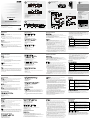 1
1
-
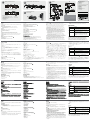 2
2
ATEN CE800b Schnellstartanleitung
- Kategorie
- KVM-Schalter
- Typ
- Schnellstartanleitung
in anderen Sprachen
- English: ATEN CE800b Quick start guide
- français: ATEN CE800b Guide de démarrage rapide
- español: ATEN CE800b Guía de inicio rápido
- 日本語: ATEN CE800b クイックスタートガイド
Verwandte Papiere
-
ATEN CE750 Schnellstartanleitung
-
ATEN CE770 Schnellstartanleitung
-
ATEN CE370 Schnellstartanleitung
-
ATEN CE800 Schnellstartanleitung
-
ATEN CE100 Benutzerhandbuch
-
ATEN CE750A Schnellstartanleitung
-
ATEN CL5800 Datenblatt
-
ATEN CE252 Schnellstartanleitung
-
ATEN CE700A Schnellstartanleitung
-
ATEN CE790 Schnellstartanleitung